Annonse
Du elsker din Linux-bærbare datamaskin, men det er en ting som fniser: batteriets levetid. Kjører med Windows, har den bærbare datamaskinen timer med batterilevetid De 6 beste verktøyene for å analysere laptopbatterihelseVær oppmerksom på batteriet til den bærbare datamaskinen? Her er de beste verktøyene for å holde deg oppdatert på den bærbare batteriets levetid og helse. Les mer , men under Linux er det en annen historie. Så, hvordan kan du skvise mer tid fra batteriet og nyte en virkelig bærbar Linux-dataopplevelse?
Det er flere innstillinger, og til og med en nyttig app, som kan brukes til å øke Linux-batteriets levetid. Visste du at lysstyrke, trådløs tilkobling og flyttbare medier alle bidrar til raskere batterilad?
Å finjustere disse innstillingene kan utgjøre hele forskjellen - her er hva du trenger å gjøre!
1. Bruk innebygde strøminnstillinger
Den første tingen å sjekke er strøminnstillingene. Hvert Linux-operativsystem tilbyr et visst nivå av strømstyring, slik at du kan administrere hvordan den bærbare datamaskinen oppfører seg på batteristrøm. Innstillinger for strømstyring mens den er koblet til, er også inkludert.
I Ubuntu, for eksempel, finner du disse alternativene i Systeminnstillinger> Strøm.

Når du har åpnet innstillingsskjermen, må du justere innstillingene i På batteristrøm kolonne. For eksempel har du muligheten til Stopp når du er inaktiv for... og angi en tid eller betingelse. Eller du kan spesifisere hva som skjer Når kraften er kritisk lav.
Når lokket er lukket lar deg automatisk stanse aktivitet, selv om du kanskje foretrekker et annet alternativ.
Selv om det ikke er så detaljert som det komparative skjermbildet i Windows, vil du finne nok her til å endre hvordan din bærbare Linux oppfører seg i visse scenarier.
2. Senk skjermens lysstyrke
En annen sikker brann-måte å forbedre batteriets levetid er å redusere lysstyrken på skjermen. Den enkleste måten å gjøre dette på er å sjekke tastaturet for kontroller for rask tilgang til lysstyrke. Imidlertid, hvis tastaturet ikke har disse, må du bruke operativsystemkontrollene.
Åpne for å finne dem Systeminnstillinger> Lysstyrke og lås og finn lysstyrken. Juster dette slik at det passer, og finn et brukbart midtpunkt mellom lavere lysstyrke og lesbarhet. Uansett hva du gjør, vær oppmerksom på at å unngå full lysstyrke er den beste løsningen for å forbedre batteriets levetid.
Se også etter en innstilling som heter Demp skjermen for å spare strøm. Hvis dette er tilgjengelig, merk av i ruten.
Du kan også vurdere å stole på en lysere bakgrunn på skrivebordet. I følge Ubuntu-teamet, mørkere bakgrunner bruker opptil 1% mer kraft enn lysere.
3. Deaktiver Wi-Fi og Bluetooth
Tilkoblingsalternativer er alltid et problem for å opprettholde batteriets levetid.
Wi-Fi kan bli en stor hit på batteriet ditt, ofte skanner (polling) etter nye nettverk å koble seg til, eller oppdaterer alle nettstedsfaner du har åpnet. For å få bukt med dette, er det enkle alternativet å deaktivere Wi-Fi.

Det er enkelt å gjøre: klikk på det trådløse nettverksikonet i systemstatusfeltet (vises vanligvis som en serie av buede linjer). I den resulterende menyen, klikk Aktiver Wi-Fi for å fjerne sjekken og deaktivere trådløst.
Når det gjelder Bluetooth, på eldre maskinvare er det mer sannsynlig at du får problemer. Bluetooth 4.0 LTE har svært lite ressurser Hvordan Bluetooth 4.0 forme fremtiden for mobil tilkoblingBluetooth er den glemte stjernen på enhetsspesifikasjonsarket. Les mer , så hvis den bærbare datamaskinen er utstyrt med dette, bør du ha det bra. Hvis datamaskinen din ikke har Bluetooth 4.0 LTE-kompatibel maskinvare, vil du imidlertid få økt batteribruk.
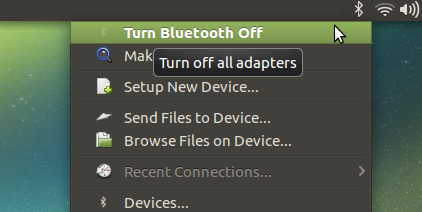
For å få bukt med dette, finn Bluetooth-innstillingene dine (vanligvis via Bluetooth-ikonet i systemstatusfeltet) og bytt til Av. Vær selvsagt forsiktig hvis du bruker nødvendige Bluetooth-enheter, da disse vil bli deaktivert umiddelbart!
Et annet alternativ er å deaktivere den eldre Bluetooth-maskinvaren og kjøpe en Bluetooth 4.0 LTE USB-dongle. Og hvis du vil deaktivere både Wi-Fi og Bluetooth med et enkelt tastetrykk, kan du prøve flymodus-knappen på tastaturet.
4. Lukk eventuelle apper du ikke bruker
Én lett oversett batteriløsning på ethvert system - og Linux er ikke annerledes - er å holde apper åpne som ikke lenger brukes. Multitasking kan være tøft på batteriet!

Selv om du bruker en annen app, bruker de andre som er åpne, CPU og RAM. De er ikke stille frossne i bakgrunnen. Disse appene kan være nettleseren din, e-postklienten, Skype for Linux Er Skype for Linux endelig bra nok for Windows Switchers?Skype for Linux er nå tilgjengelig for nedlasting, men er det like fullt utstyrt som Windows-og Mac-søskenbarna? La oss se nærmere på. Les mer , samme det. Ikke bare trekker de energi fra batteriet for ekstra CPU- og RAM-ressurser, deres tilstedeværelse betyr at viften også må jobbe hardere… og gjette hvor viften henter kraften sin fra?
Naturligvis trenger du å lukke disse ubrukte appene til du trenger dem igjen. Høyreklikk på ikonet på oppgavelinjen, starteren eller dokken, og velg Slutte. I mellomtiden, hvis du har problemer med å lukke apper i Linux, bør disse tipsene hjelpe.
5. Løs ut eventuelle eksterne / flyttbare medier
Harddisker bruker batterilevetid. Alle de bevegelige delene trenger noe for å gi dem kraft. Det samme kan sies for DVD-stasjoner. Men batteriet er bygget for å imøtekomme disse enhetene. Og med mindre du har byttet til en solid state-stasjon, er harddisken ganske nødvendig.

Flyttbare medier er imidlertid en annen historie. Hvis du ikke bruker det, vil du fjerne det. Mens eksterne HDD-er og DVD-stasjoner har sine egne strømforsyninger, har ikke USB-flash-stasjoner og SD-kort det. Derfor er det perfekt å fjerne disse medieenhetene når de ikke er i bruk.
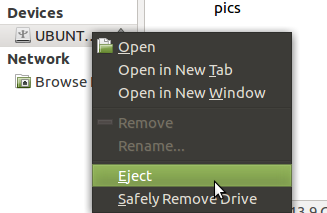
Men det slutter ikke der. Selv om det bærbare batteriet skal kunne håndtere DVD-bruk, er det en dårlig idé å stole på denne diskstasjonen med mindre du forventer at batteriladet vil falle raskt. Hvis du fjerner platen fra datamaskinen din når den ikke er i bruk, forhindrer det plutselig automatisk innlasting.
For best mulig resultat kan du imidlertid vurdere å fjerne hele den optiske stasjonen og erstatte den med en SSD Slik oppgraderer du den bærbare DVD-stasjonen for en HDD eller SSDDVD-stasjoner blir mer og mer ubrukelige. Vi viser deg hvordan du kan oppgradere den bærbare DVD-stasjonen med en 2,5-tommers HDD eller SSD. Les mer .
6. Administrer Flash-innstillingene dine (eller avinstaller)
Ah, Adobe Flash. Selv om det endelig har blitt gitt en sluttdato av utviklerne Adobe, er Flash fortsatt et program som du trenger å ha for å besøke visse nettsteder. Det er mindre enn ideelt, men til det går ut på slutten av livet i 2020 Adobe dreper endelig Flash... i 2020Adobe har kunngjort at det dreper Flash. Dette er det, med Flash som går bort for godt. Ingen comebacks, ingen resepter i siste øyeblikk, borte, men ikke glemt. Les mer , vil du sannsynligvis trenge Flash installert på din Linux-bærbare datamaskin.
Å bruke Flash er selvfølgelig en massiv ressursavløp på systemet ditt, med at batteriet tar en massiv hit. Så hva er svaret?
Flere alternativer er tilgjengelige. For det første kan du ganske enkelt avinstallere Adobe Flash, og håpe på det beste når du surfer. Alternativt kan du konfigurere nettleseren din for å forhindre at Flash-baserte videoer spilles automatisk.

Hvis du bruker Mozilla Firefox, åpner du menyen og velger Tillegg> Plugins. Sett Shockwave Flash til Aktiver aldri. Eller, hvis du forventer å trenge Flash fra tid til annen, bruk Be om å aktivere alternativ. På den måten blir du bedt om å aktivere Flash før den spilles av når en video er lastet inn.
Skriv inn Chrome i Chrome chrome: // settings i nettleserens adressefelt og finn Innholdsinnstillinger deretter Blits. Her kan du veksle om du vil Tillat nettsteder å kjøre Flash. Det er også muligheten til å gjøre det Spør først. Hvis du tror du vil trenge Flash, vil det være den klokeste banen å aktivere begge disse innstillingene. På den annen side kan du ganske enkelt deaktivere Flash.
Også med Chrome kan du prøve chrome: // flags / skjerm, og se etter Foretrekker HTML fremfor Flash. Denne innstillingen tvinger nettsteder til å presentere medier i HTML5 i stedet for Flash; når det er aktivert, vil ikke videoer spille av i Flash.
7. Installer TLP for Linux
Endelig er det et stort stykke programvare som du kan installere i Linux for å forbedre den bærbare batteriets levetid. Med forskjellige tilpassbare konfigurasjoner, leveres TLP likevel med en standard konfigurasjonsfil for å hjelpe deg i gang.
For å installere TLP for Ubuntu, må du legge til depotet:
sudo add-apt-repository ppa: linrunner / tlpSom med alle PPA, må du kjøre en oppdatering før du installerer programvaren:
sudo apt oppdatering sudo apt install tlp tlp-rdwIBM ThinkPad-brukere må installere de dedikerte pakkene:
sudo apt install tp-smapi-dkms acpi-call-toolsHvis du kjører Fedora, kan du legge til depotene med
yum localinstall –nogpgcheck http://repo.linrunner.de/fedora/tlp/repos/releases/tlp-release-1.0-0.noarch.rpm yum localinstall –nogpgcheck http://download1.rpmfusion.org/free/fedora/rpmfusion-free-release-stable.noarch.rpmNeste, sjekk depotet og installer:
yum installer tlp tlp-rdwSkriv inn hvilken metode du bruker
sudo tlp start... for å kjøre TLP første gang. Etter konfigurasjonen kjører den hver gang datamaskinen starter.

Standard bruk med TLP er bra, men du foretrekker kanskje å justere noen av innstillingene for å skreddersy den til den bærbare datamaskinen. Kjører konfigurasjonsguiden i din foretrukket tekstredigerer Avanserte Linux Text Editors Sammenlignet: kate vs geditEnhver Linux-bruker vil fortelle deg at en god tekstredigerer er en viktig komponent i et datasystem, uansett om du er en ny bruker eller en erfaren proff. Mens du bruker en terminaltekst ... Les mer lar deg finjustere innstillingene
sudo nano / etc / default / tlpEn hel rekke innstillinger finner du i TLP-dokumentasjon, men disse skal ikke brukes uten behørig vurdering. Å endre en innstilling, starte på nytt (påkrevd for å bruke endringer) og se hvordan innstillingen hjelper eller hindrer den bærbare datamaskinens batteri er det sikreste handlingsforløpet. Merk at på grunn av de mange forskjellene mellom bærbare datamaskiner, kan det som fungerer for deg, ikke fungere for vennene dine.
7 måter å forbedre din bærbare Linux-batterilevetid på
Det er ikke vanskelig å forbedre batterilevetiden på en Linux-bærbar PC. Alt du trenger å gjøre er:
- Bruk de innebygde strøminnstillingene.
- Gjør skjermen lysstyrke.
- Deaktiver Wi-Fi og Bluetooth-tilkobling.
- Lukk ubrukte apper.
- Ta ut flyttbar lagring.
- Deaktiver Adobe Flash.
- Installer TLP.
Det er ikke vanskelig å skvise ekstra minutter - eller til og med timer - fra ditt bærbare Linux-batteri. Alle ovennevnte tips og triks kan brukes raskt, og resultatene sees umiddelbart. Selv TLP tar ikke mer enn fem minutter å installere og bruke med standardkonfigurasjonen.
Hva bruker du for å forbedre batteriets levetid på Linux-laptop? Har du et triks å dele eller en app å anbefale? Fortell oss i kommentarene.
Christian Cawley er assisterende redaktør for sikkerhet, Linux, DIY, programmering og teknisk forklart. Han produserer også The Really Useful Podcast og har lang erfaring innen stasjonær og programvare. Christian er en bidragsyter til Linux Format-magasinet, en Raspberry Pi tinkerer, Lego-elsker og retrospill-fan.


